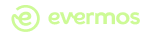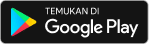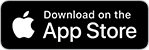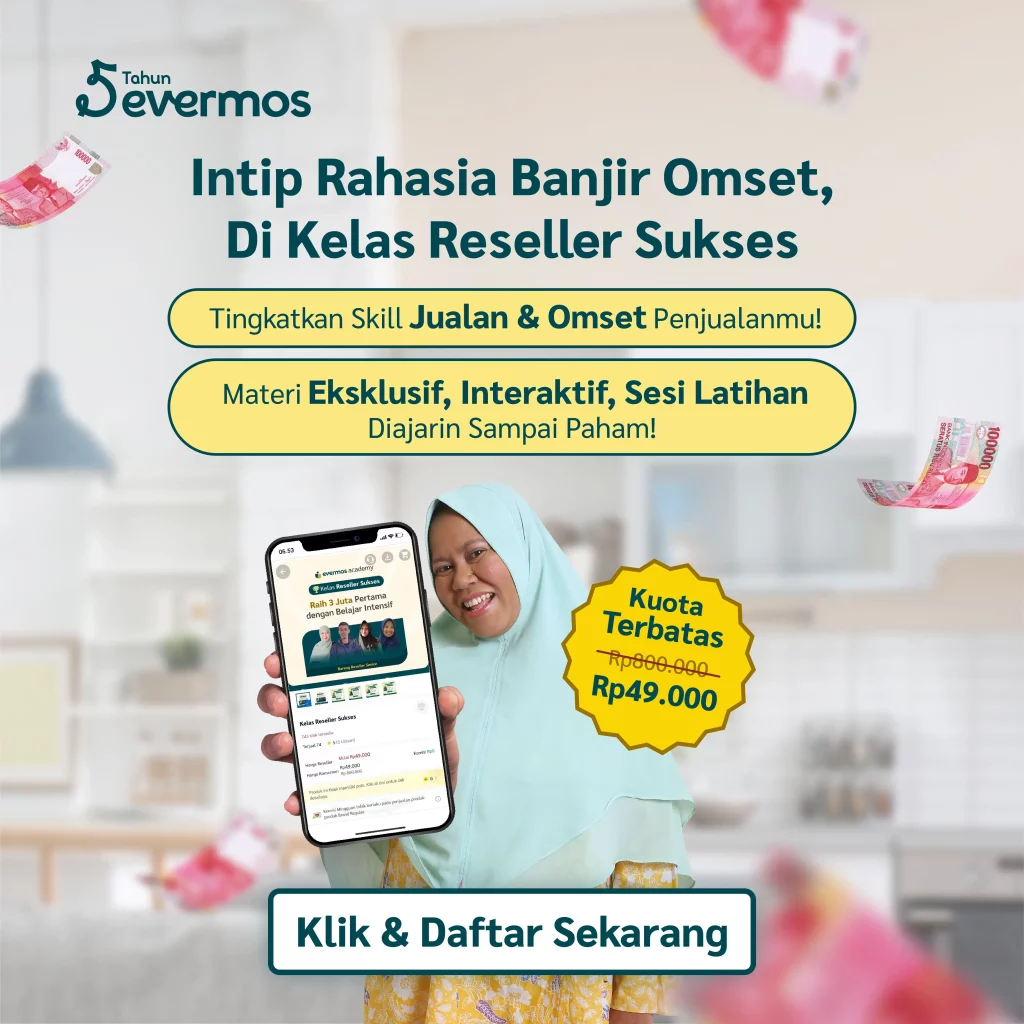Aplikasi Zoom semakin memudahkan pengguna melalui fitur ganti background. Sudah tahukah Anda cara pakai background di Zoom HP Android? Yuk, simak selengkapnya di artikel ini!
Sejak pandemi Covid-19, kita sudah semakin terbiasa melakukan komunikasi video jarak jauh dengan menggunakan aplikasi Zoom.
Aplikasi Zoom tidak hanya dapat kita akses melalui laptop atau komputer, namun juga bisa menggunakan smartphone.
Selain karena mudah diakses, aplikasi Zoom juga sangat menjawab kebutuhan pengguna, salah satunya yaitu pengguna bisa mengganti background sesuai keinginan mereka.
Mengganti background di Zoom melalui laptop memang sangat mudah. Namun, ternyata masih banyak yang bingung dengan cara pakai background di zoom HP Android.
Oleh karena itu, artikel ini akan memberikan tutorial mudah mengenai cara pakai virtual background zoom di hp.
Baca juga: 5 Cara Membuka Situs yang Diblokir di Google Chrome, Tanpa Ribet!
Daftar HP yang Bisa Ganti Background Zoom
Sebelum mengetahui cara mengganti background zoom di HP Android, Anda harus tahu dulu bahwa ternyata tidak semua HP memiliki fitur ganti background pada Zoom.
Melansir dari situs resmi Zoom, menyebutkan bahwa hanya merek smartphone dengan spesifikasi tertentu yang dapat mengganti virtual background di aplikasi Zoom.
Berikut ini adalah spesifikasi dan merek Android yang dapat menggunakan fitur ganti latar belakang di aplikasi Zoom:
Merek Android:
- OnePlus
- Oppo
- Redmi
- Samsung
- Vivo
- Xiami
- Huawei
Spesifikasi:
- Minimal Zoom Mobile App, versi 5.3.0 atau lebih tinggi.
- Android 8.0 atau lebih tinggi.
- Processor arm64.
- Minimal 8 core atau lebih tinggi.
- RAM 3GB atau lebih tinggi.
- GPU (Qualcomm Adreno): 540 (Snapdragon 835/Snapdragon SDM 835), atau lebih tinggi dari 615.
- GPU (Mali): Seo G versi G72 atau yang lebih baru, dan CPU harus lebih baru dari Exynos 9810 dan 990, Kirin 980, atau Dimensity 100.
Dari beberapa keterangan di atas, Anda dapat memastikan terlebih dahulu apakah smartphone yang Anda miliki sesuai dengan spesifikasi dan merek yang tertera resmi dari pihak Zoom.
Jika sesuai, maka saatnya simak penjelasan mengenai cara mengganti background di Zoom HP Android berikut ini.
Baca juga: 9 Cara Membuka Situs yang Diblokir Tanpa Aplikasi dan VPN Dengan Mudah.
Cara Pakai Background di Zoom HP Android
1. Unduh Aplikasi Zoom Meeting di Perangkat Android
Pertama-tama, pastikan aplikasi Zoom Meeting sudah Anda unduh dan install di perangkat Android yang akan digunakan.
Apabila Anda belum memiliki aplikasi Zoom di HP, maka masuk ke Google Play Store, ketik “Zoom Meeting” di bagian pencarian, lalu klik “Install”.
2. Buka Aplikasi Zoom Meeting dan Log In
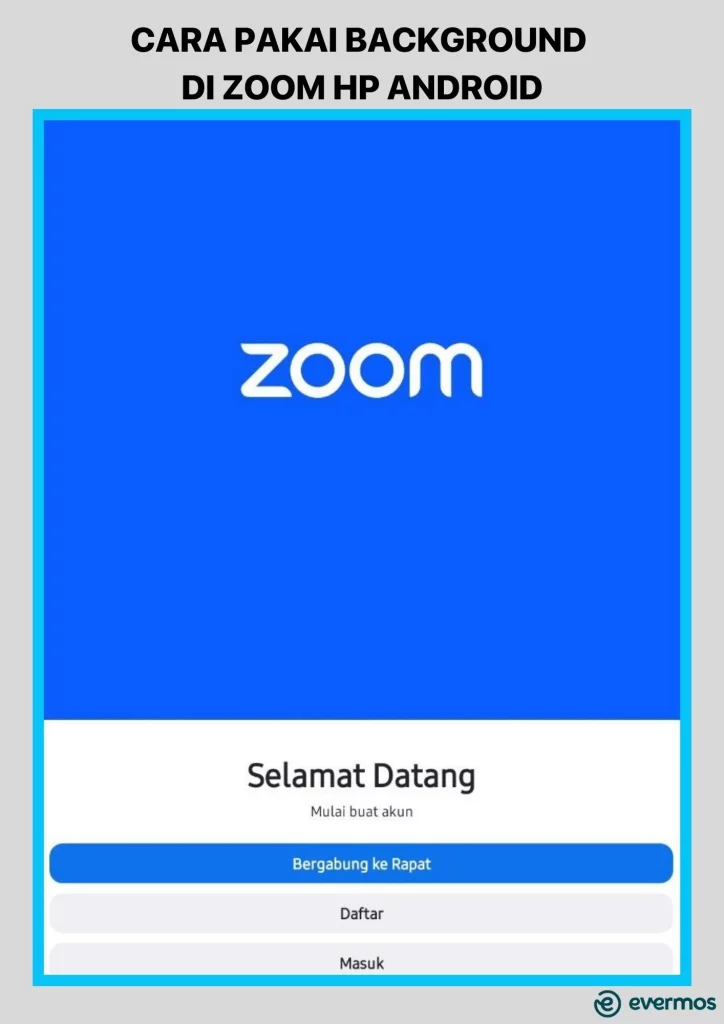
Setelah aplikasi Zoom terinstall di HP Android Anda, selanjutnya buka aplikasi Zoom Meeting, dan Log In atau Sign In menggunakan akun Email Anda.
Untuk masuk ke tampilan video virtual Zoom, Anda dapat langsung klik tautan yang Anda terima dari pihak penyelenggara virtual meeting.
3. Klik “More” atau Klik Ikon Titik Tiga.
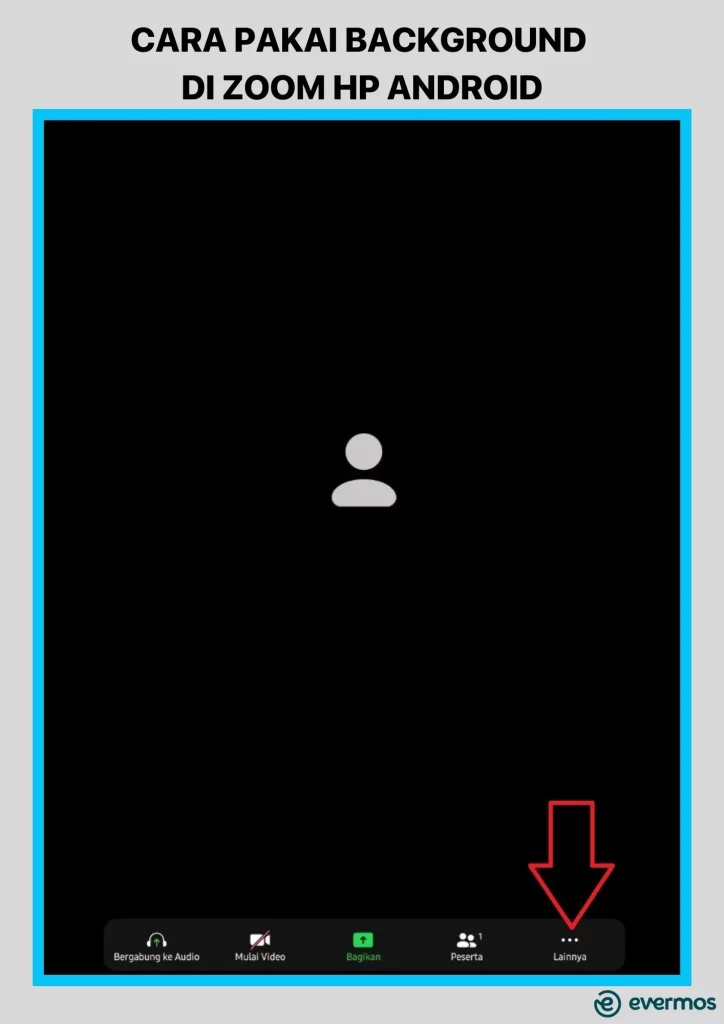
Setelah berhasil masuk ke virtual meeting di Zoom, pada tampilan Zoom, klik “Lainnya” atau “More” atau titik tiga di bagian kanan bawah layar.
4. Klik “Latar Belakang & Efek” atau “Virtual Background”
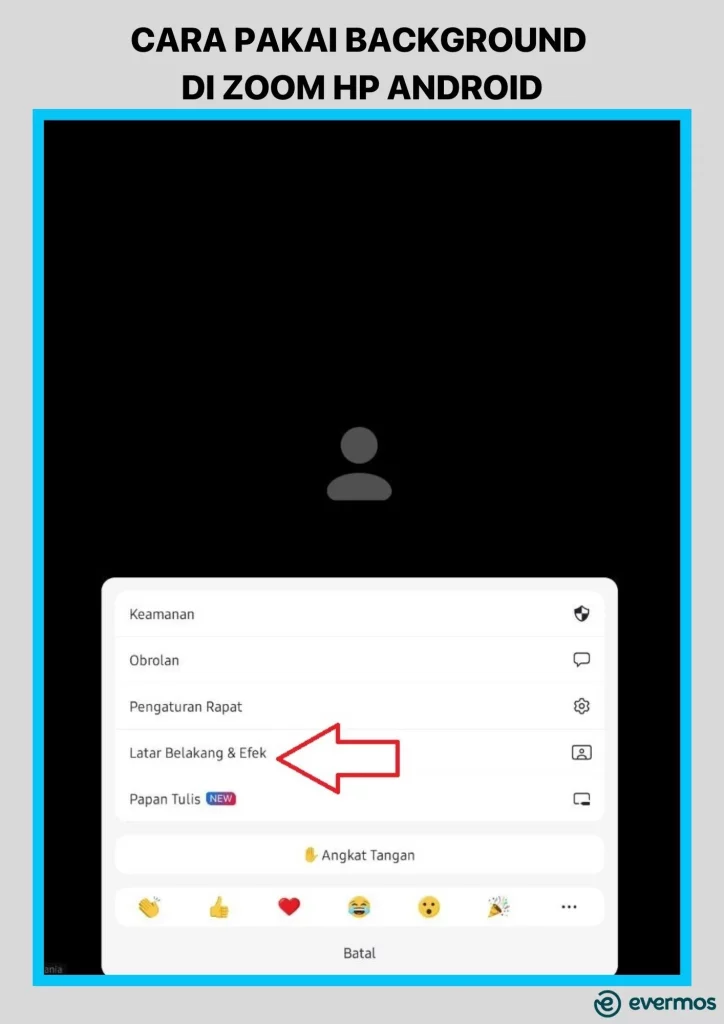
Setelah Anda klik “Latar Belakang & Efek” atau “Virtual Background”, silakan pilih latar belakang atau background yang Anda inginkan.
5. Klik Tambah (+) untuk Memilih Background di Galeri
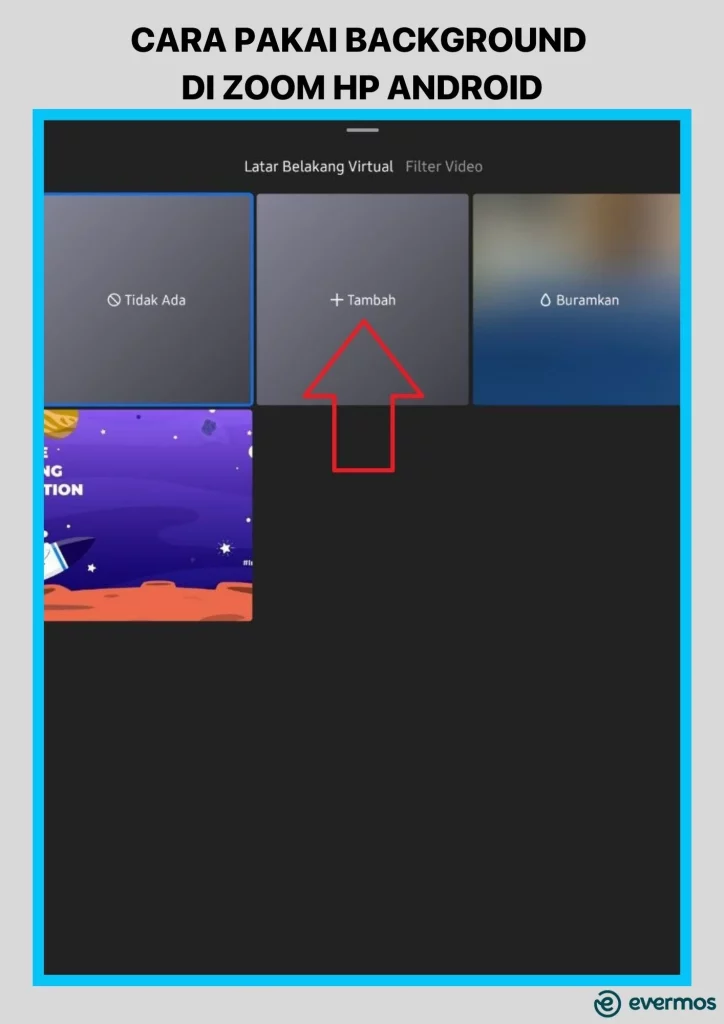
Apabila gambar background yang Anda inginkan berada di galeri HP, maka klik ikon tambah (+), buka galeri, lalu pilih dan klik gambar latar belakang yang akan Anda gunakan.
Selain itu, Anda juga dapat memberikan efek blur pada video dengan klik “Buramkan”.
6. Klik “Close” atau Geser Fitur Virtual Background ke Bawah
Jika sudah, tutup fitur virtual background di bagian pojok kanan atas untuk menutup tab dan kembali ke layar utama.
Kemudian, background Zoom yang Anda inginkan sudah berubah.
Selain penjelasan di atas, Anda juga dapat menonton tayangan berikut ini untuk cara mengganti virtual background di Zoom tanpa menggunakan green screen.
Itulah cara pakai background di Zoom di HP Android dengan mudah dan cepat. Semoga tutorial di atas bermanfaat dan mudah Anda pahami. Selamat mencoba!
Ingat, jika cara di atas tidak berhasil di perangkat Anda, pastikan lagi apakah spesifikasi dan merek HP Anda sesuai dengan ketentuan dari aplikasi Zoom Meeting nya, ya!
Apabila Anda ingin membaca informasi menarik lainnya, silakan kunjungi blog Evermos.
Selain itu, Anda juga bisa mengunjungi Evermos untuk mendapatkan tawaran penghasilan tanpa modal melalui bisnis reseller Evermos, atau klik tombol di bawah ini untuk registrasi secara gratis!
Sania adalah SEO Content Writer yang aktif menulis di website Evermos. Lulus sebagai sarjana Ilmu Komunikasi, Sania sudah gemar berbagi perspektif dan informasi melalui tulisan sejak 2018. Hingga saat ini, Sania terus meningkatkan kemampuan menulis dan mengedit konten sesuai standar SEO.